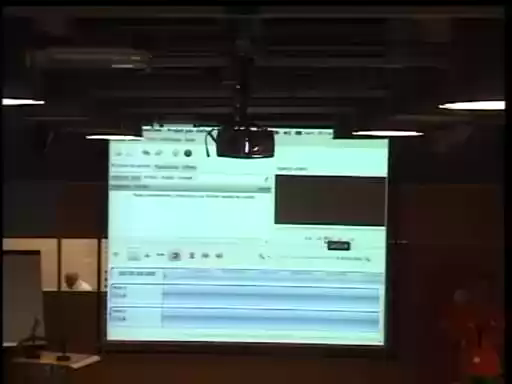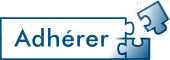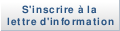Ubuntu Party, présentation d'UbuntuStudio par Laurent Bellegarde
A l'Ubuntu party 11.04 Laurent Bellegardeest intervenu lors d'une conférence pour nous présenter Ubuntu Studio..
Durée : 48min07s
Lieu : Carrefour numérique, Cité des sciences et de l'industrie
Licence : Creative Commons license by-sa 2.0
Transcription
Laurent Bellegarde : Je me présente, je m'appelle Laurent Bellegarde. Je suis président de Lprod, qui est une association type loi 1901, créée en 2006. Ça commence à être un peu vieux maintenant. J'habite très loin d'ici, à Biarritz, de l'autre côté de la France. Avec un copain, en 2006, on était dans un télésiège, on était au ski. Ça faisait un moment que nous utilisions Linux. Mon ami est informaticien, c'est un spécialiste de Linux. Il travaille dans ce domaine et il fabrique des logiciels.
Entre deux rides de snowboard, on était en train de discuter et on se disait : « Tiens, c'est super sous Linux on fait plein de vidéos, c'est vachement bien. Mais tout est en anglais. »
« Alors comment ils font les gens qui ne parlent pas anglais ? »
Ça a démarré comme ça l'idée de départ. Puis nous avons choisi le nom et ainsi de suite. Et la bonne idée qu'on a eue à l'époque c'est de créer un site sur Internet qui s'appelle Lprod.org. Vous y retrouverez toutes les informations que vous allez entendre et voir. Vous pourrez venir nous voir sur le stand tout à l'heure, là-bas. Notre site est du type Wikipédia, un wiki. Donc nous avons commencé par créer des pages, nous faisions de la traduction essentiellement. Puis le site a démarré très vite et il a marché.
Rapidement, nous nous sommes rapprochés d'Ubuntu et du projet Ubuntu Studio. Concrètement, qu'est-ce qu'Ubuntu Studio ? Vous le verrez lorsque la machine aura démarré. C'est une Ubuntu normale plus plein de petits trucs supplémentaires qui vont la transformer en une machine adaptée au multimédia haut de gamme. C'est ça qui va faire la différence. On va se connecter. Alors vous voyez… évidemment, là ça ne marche pas. Esthétiquement parlant, Ubuntu Studio n'est pas forcément différent de ce que vous voyez sur une Ubuntu normale. C'est logique, ça s'explique. L'esthétique d'Ubuntu Studio est globalement dirigée pour avoir un système qui est foncé, ou de couleur foncée. Pourquoi ? Parce que les professionnels du montage audio/vidéo passent des heures devant leur ordinateur. Lorsque les interfaces sont claires, comme ça. Si je lance l'explorateur de fichier, vous avez quelque chose qui va être très blanc. Quand vous êtes chez vous sur votre ordinateur, ça ne pose aucun problème. Mais quand vous travaillez toute la journée là-dessus, vraiment, ça vous explose les yeux. La démarche d'Ubuntu Studio est d'avoir adapté un type de couleur – que j'ai d’ailleurs volontairement supprimé pour pouvoir faire les démonstrations – qui est beaucoup plus orienté/tourné vers des interfaces noires ou grises foncées. Vous pourrez venir les voir en démonstration sur le stand, tout à l'heure. Ces interfaces foncées vous permettent de reposer votre œil quand vous allez travailler.
Donc Ubuntu Studio c'est ça : c'est un changement d'aspect graphique, globalement ça c'est purement cosmétique. Ensuite, il y a une particularité que vous voyez sur cette image et qui est propre à ma machine. Vous avez remarqué pour certains que j'ai un Netbook — les tout petits appareils d'Asus. Celui-là c'est en plus un très vieux modèle. C'est un Celeron 900, c'est une machine qui a 6 ou 7 ans d'âge et qui commence à être assez vieille. C'est très compétent en multimédia, contrairement à ce que les vendeurs affirment. Ça peut faire beaucoup de choses en multimédia puisque — on va le faire ensemble — je vais vous montrer des montages haute définition et du temps réel audio avec ça. Le bureau que vous voyez est un bureau un peu particulier et s'appelle Ubuntu Netbook Remix. La version que vous allez voir est la Lucid Lynx, c'est-à-dire la version de l'année dernière, la 10.04.
C'est la version professionnelle, la LTS, celle qui va durer pendant 3 ans. Je pourrai vous montrer sur le stand la version actuelle, la version pour laquelle vous êtes venus aujourd'hui, la 11.04, la Natty. Elle fonctionne également très bien en Ubuntu Studio et dispose d'un bureau légèrement différent de celui-là qui s'appelle Unity.
Il est un peu différent mais le principe, l'idée fondamentale à retenir, c'est : des bureaux simples, conviviaux qui donnent envie d'utiliser l'ordinateur et qui permettent surtout d'utiliser tous ces programmes sophistiqués sur des écrans très petits – comme c'est le cas de mon appareil, c'est un 9 pouces, c'est la taille d'un livre de poche. Forcément ça devient vite problématique quand vous travaillez dessus.
Ubuntu Studio permet de faire ça.
Dans Ubuntu Studio, quand vous allez dans la rubrique « son et vidéo », par rapport à une Ubuntu normale vous avez beaucoup plus de logiciels. Et encore, là, je ne les ai pas tous installés. Là il n'y en a qu'une trentaine, dans une Ubuntu Studio complètement installée, vous avez près de 150 logiciels multimédia supplémentaires dans tous les domaines. Vous pouvez faire du montage vidéo, montage audio, encodage, mixage, DJ, il y a des possibilités pour tout.
Le domaine qui est le plus avancé, entre l'audio et la vidéo sous Linux, c'est le domaine de la musique, de l'audio.
C'est là qu'il y a une grande longueur d'avance parce qu'en fait de façon un peu historique, dans le monde de Linux, il y avait plus de musiciens au départ, qui étaient prêt à bidouiller sur les ordinateurs pour obtenir des bons résultats au niveau de la musique – du bon son – et qui étaient plus écœurés des performances lamentables des systèmes propriétaires.
Tout à l'heure, nous verrons concrètement ce que ça signifie. C'est pour ça qu'il y avait globalement plus de ressources dans le monde de la musique.
Donc à Lprod, lorsque nous avons créé le projet en 2006, on ne connaissait pas Ubuntu Studio, qui n'existait pas. Notre idée a été de mettre en ligne des ressources dans le domaine de la vidéo pour combler un manque. Il y avait beaucoup de retard. Il y avait des ressources mais elles étaient exclusivement en anglais. Du coup, la plupart des gens qui ne parlaient pas anglais étaient exclus de l'utilisation de ces outils. Nous avons donc fait ce travail préparatoire et cela nous a permis donc de faire ça.
Dans Ubuntu Studio, vous avez cette rubrique qui va s'enrichir. C'est la rubrique graphisme où vous allez avoir de nouveaux outils supplémentaires qui vont apparaître. On verra tout à l'heure, je vous montrerai concrètement. Le logiciel GIMP, qui est ici, que certains d'entre vous connaissent. Il existe sous Windows, sous Linux Ubuntu et les autres versions de Linux et qui existe aussi sous Apple. Ce logiciel est l'équivalent libre d'Adobe Photoshop qui est un logiciel professionnel de haut de gamme qui existe dans le monde propriétaire.
Vous avez l'équivalent en fait dans chaque domaine de compétence multimédia d'un logiciel propriétaire haut de gamme grand public dans le monde du libre qui va vous permettre de faire exactement ce que vous faites dans le monde propriétaire. Mais cette fois-ci, en n'ayant pas de problème de licence, en ne craquant pas les logiciels, en éliminant également tous les gros problèmes de bug d'encodage et de plantage que vous pouvez avoir sur vos systèmes. Pour finalement revenir à quelque chose qui, nous, à Lprod, nous a paru essentiel : « Libérer l'artiste qui est en vous. ». Ce qui nous intéresse, c'est ce que vous allez créer, plutôt que les logiciels que vous allez utiliser.
Voici Blender, pour ceux qui connaissent, il s'occupe de tout ce qui touche à la 3D. Beaucoup de gens pensent que Blender ne fait que de la 3D, mais non il fait du montage vidéo aussi, il fait du compositing. C'est un logiciel que l'on pourrait comparer à Maya — un logiciel propriétaire – ou au logiciel Adobe After Effect qui permet de créer des effets, composer des effets de post-production.
Voilà. Donc concrètement je vais vous montrer quelques trucs. Je vais vous montrer surtout les particularités de ce système qui font la différence. Pour vous donner un ordre d'idée, je suis sur une machine qui est un Celeron 900 Mhz. Pour ceux qui connaissent un peu les processeurs, c'est une pièce matérielle qui est absolument obsolète et qui a 7 ou 8 ans. Dans la marque Intel, c'était à l'époque déjà considéré comme quelque chose de très bon marché et absolument pas adaptée au multimédia. Alors ici la commande que j'ai tapée vous permet de connaître le cœur du système. C'est ce qu'on appelle Linux. Je vous rappelle qu'un système Linux c'est une abréviation de langage, c'est GNU/Linux. En fait, un système Linux — comme l'est Ubuntu – c'est 99% de GNU et 1% de Linux.
Linux c'est rien du tout du système. Il tient quasiment sur une disquette — pour ceux qui ont encore cette référence.
Vous voyez que mon Linux n'est pas celui de la Ubuntu normale – la Ubuntu Natty qui vient de sortir.
C'est le 2.6.33 et à la fin il y a marqué realtime. Cela signifie que ce noyau a été modifié. Il représente 1% de Linux et il a été modifié et optimisé pour permettre un traitement avancé du son. C'est ce petit truc qui va faire toute la différence à l'arrivée sur cette machine très modeste.
Avec ça je vais pouvoir travailler en ce qu'on appelle le temps réel audio. Qu'est-ce que le temps réel audio ?
C'est ce que je suis en train de faire. Je vous parle. Ma voix part dans le micro. Elle descend dans le câble. Elle passe dans une série de platines de mixage qui sont derrière vous. Elle est plus ou moins traitée, amplifiée, améliorée. Elle ressort sur les hauts parleurs, donc vous m'entendez, c'est le public.
Mais elle ressort aussi pour moi, donc je m'entends. Si je parle faux, si je chante faux — bon je ne chante pas, parce que je chante faux — je vais avoir un retour. Les musiciens considèrent que pour avoir un système professionnel, vous devez avoir un temps de parcours du son dans toute cette boucle — qui s'appelle la latence — inférieur à 10 millisecondes. Au delà de 10 millisecondes, vous n'êtes plus dans le domaine professionnel pour les musiciens. Et c'est eux qui imposent la référence. Sur des systèmes Windows dans lesquels vous avez un ordinateur puissant et où vous installez des supers logiciels, la latence moyenne constatée est de 70 millisecondes ou plus. La barre c'est 10. Donc vous êtes donc très au-dessus de la barre de limite. C'est pour ça que ça plante beaucoup. Que se passe-t-il quand ça plante ? Quand ça plante, vous entendez un craquement dans la musique, par exemple une hachure. C'est ça qui va être gênant.
Sur les systèmes Apple — la pomme — qui sont réputés être très bons pour faire du montage audio et vidéo. Vous avez des latences moyennes à 40 millisecondes. C'est beaucoup mieux que Windows mais c'est encore très élevé par rapport à la latence définie comme étant professionnelle.
Sur ma petite machine, avec ce noyau — vous allez voir, on va le faire tourner — j'ai une latence de 11.4, et je peux même descendre en dessous de la barre des 10.
Ça dépendra du nombre d'applications et de programmes que je vais démarrer dessus. Et la machine va fonctionner sans broncher.
En fait, ce n'est pas le matériel qui fait la différence. Il faut savoir que quel que soit l'ordinateur que vous achetez aujourd'hui dans un magasin ça marchera très bien avec Linux. Ce sont les logiciels qui pilotent le matériel qui vont faire toute la différence. Le problème des produits propriétaires est que les logiciels ne sont pas très bien programmés. Ils sous-exploitent vos machines et dans les systèmes big billou, pour pouvoir stabiliser Windows, il faut absolument consommer des ressources. Il faut donc changer l'ordinateur tous les 2 ans. Mon ordinateur a déjà 7 ou 8 ans d'âge déjà. Cette machine je l'ai rachetée à quelqu'un sur internet 100€. La machine avait Windows, il lui fallait juste 6 minutes pour atteindre le bureau et les icônes. La machine était donc inutilisable. Je vais maintenant vous faire une démonstration.
Nous allons commencer par la vidéo, je vais vous montrer que cette machine est capable de lire des données en haute définition. Elle peut faire de la HD comme la télé que vous recevez à la maison sur l'écran plat en haute définition. Et ça va donner, par exemple, ceci. C'est un concert, filmé en haute définition. On devrait avoir la musique si c'est bien connecté, on va voir…
Voilà, là les images sont en haute définition. Ma machine les lit, ce n'est pas saccadé, c'est fluide. Vous allez voir quand on aura les gros plans où l'on voit les musiciens de près, vous allez voir la qualité des images, il n'y a rien à redire. Un vendeur en magasin vous dira que c'est impossible. Pourtant, il est là l'ordinateur, il fonctionne.
Évidemment, il ne peut pas tout faire. Il est en train de lire une image en haute définition, vous ne pouvez pas faire du montage en même temps. Il y a quand même des limites et c'est un peu le cas extrême. Mais nous avions envie de vous montrer que c'était possible. Ces machines ne sont pas uniquement dédiées à du traitement de texte et à de la navigation sur Internet. Vous voyez la qualité des images, il n'y a rien à dire. C'est vraiment une super qualité.
Donc on peut arriver à fabriquer ça à l'aide d'un logiciel. Donc par exemple ici, fait avec le logiciel Cinelerra qui est l'équivalent de « Première » sous Linux, avec une seule image, nous pouvons créer ça. En fait comment nous faisons ? Nous prenons la même image que nous étirons dans la barre de temps, nous mettons 10 secondes d'images. C'est la durée de la séquence. Puis ensuite, avec le logiciel, nous allons faire ce qu'on appelle une caméra virtuelle. Nous allons faire ce mouvement-là. Nous allons faire comme si nous nous déplacions avec la caméra. Nous allons zoomer l'image et le logiciel va recalculer tous les points de l'image pour que pendant tout le transfert de la vidéo, l'image reste nette. Avec une seule image, vous arrivez à faire de la vidéo. Vous avez compris, il n'y a pas besoin d'avoir une caméra pour faire de la vidéo. Donc très vite cela va être très intéressant et Ubuntu Studio vous apporte ces fonctionnalités-là.
On va maintenant plonger dans le monde du son.
Pour ça, on va aller chercher ce qui fait le cœur d'Ubuntu Studio, c'est ce qu'on appelle « Jack ». Je ferai la démonstration pour la musique, on va la faire tourner graphiquement, c'est pas grave si on l'a, on la regardera tout à l'heure.
Voilà donc le serveur de son. Pour l'instant je n'ai en client, et en écriture et en lecture, aucun programme qui tourne. Mon logiciel n'est pas réglé, je vais venir ici le régler. C'est sur le bouton réglage ici qu'on règle les paramètres. Donc là j'ai déjà réglé l'ordinateur, il est réglé sur 11,4 millisecondes de latence. Maintenant ici, je démarre mon serveur de son. Le programme démarre, vous allez voir le logo « RT » au milieu, temps réel, qui va clignoter. Quand il clignote ça veut dire que c'est bien réglé, le programme fonctionne. Donc il est connecté au noyau que je vous ai montré tout à l'heure. Maintenant ma machine est optimisée pour le son. On voit que je ne fais rien, le son actuellement utilise 1.4% des ressources de l'ordinateur. Donc j'ai encore une grosse marge disponible sur l'ordinateur.
Maintenant, je vais aller chercher dans la galaxie des logiciels sons et vidéos qui sont disponibles, un programme pour créer du son. N'étant pas musicien et n'ayant pas les instruments ici à la maison, je prends un simple lecteur multimédia, qui va me permettre ici de lire du son. Je regarde si mon lecteur est correctement connecté. Ici dans audio je vérifie que je suis bien sur le serveur de son Jack. Par défaut le serveur de son utilisé dans Ubuntu, la Ubuntu normale, c'est Pulse Audio. Donc par défaut le programme est sur PulseAudio. Il était sur Jack parce que tout à l'heure j'ai fait une démo au stand et je l'ai laissé sur Jack. Donc ça c'est bon, c'est validé. J'envoie la lecture. Vous voyez le petit oscilloscope qui bouge là-haut. Même si on n'entend pas le son, le son est bien joué. Maintenant si je reviens ici dans ma baie de brassage, je vois que le logiciel qui est en train de lire, Audacious, sur le côté, a une sortie gauche et droite, OUT0 et OUT1 et deux fils, virtuels, qui relient la sortie gauche et droite, donc stéréo, avec les sorties qui donnent le son sur mon ordinateur, c'est-à-dire la carte son. Donc c'est dommage qu'on n'ait pas le son car c'est plus démonstratif. Ici, rien ne m'empêche de sélectionner et de dire « Je déconnecte tout ». Jack, le serveur de son, me dit : « Attention, vous déconnectez tout, vous allez couper le son ! Est-ce que c'est bien ça que vous voulez faire ? » -« Oui. »
Là, quand on a le son qui marche, vous n'entendez plus rien. Mais pourtant, le programme continue à lire et produit du son, c'est simplement que j'ai brisé des fils virtuels.
Quel est l'intérêt de ce dispositif ?
C'est que maintenant, je vais pouvoir compléter ma baie en rajoutant d'autres programmes que je vais intercaler entre, d'un côté les hauts parleurs et de l'autre côté le programme ou le musicien, le guitariste, le chanteur, qui génère le son.
Donc ici je vais rajouter toute une série de programme, on va un peu s'amuser. Je vais rajouter un equaliseur, c'est-à-dire une table de mixage pour ceux qui connaissent pas. Donc on va commencer à pouvoir jouer avec tout ça. Puis je vais rajouter, je vais rajouter, je vais rajouter…
Un Rack, avec des effets spéciaux et je vais rajouter une boite à rythme. Voilà, donc ça c'est mon rack… et la boite à rythme, la voila. Tous les programmes, une fois lancés, donc tous ces programmes sont accessibles en standard, apparaissent ici dans ma boite de mixage. Certains se connectent tout seul. Vous pouvez voir qu'il y a des câbles qui se sont déjà branchés sans me le demander. Ça c'est une particularité d'Ubuntu Studio, c'est pour les débutants, les câbles se connectent au bon endroit tout seul. Alors ici ça m'arrange pas forcément, puisqu'on voit que le logiciel Hydrogen qui génère des bruits de batterie, c'est un drum kit, s'est connecté directement à la sortie son. Et moi je voudrais que les câbles passent d'abord par l'equaliseur pour pouvoir piloter le son et le modifier. Donc ce que je vais faire, c'est que je vais tout déconnecter, comme tout à l'heure.Et maintenant je vais re-câbler ma baie de brassage virtuelle. Donc ici je vais prendre le lecteur son, je vais l'envoyer dans l'equaliseur. Je prends la deuxième sortie et je le fais rentrer ici sur la partie qui correspond à la première entrée de l'equaliseur. Comme le son est toujours en train d'être joué, en regardant l'equaliseur je vois bien les vu-mètres qui bougent car le son est produit même si on n'entend rien. Pour l'instant on n'entend rien puisque j'ai déconnecté l'ensemble du système. Si je reviens maintenant ici, quand je suis dans l'equaliseur, je sors sur la sortie principale de l'equaliseur, je viens l'amener dans les hauts parleurs de l'ordinateur, Et là tout de suite, si c'est pas le cas aujourd'hui parce qu'on n'a pas le son qui sort du dispositif, mais si vous venez au stand tout à l'heure, je vous en ferai la démonstration, le son se remet à sortir.
Il n'est pas transformé, c'est toujours le son qu'on entendait dans le lecteur. Sauf que, entre temps, j'ai passé ici l'equaliseur, qui est intercalé dans le dispositif. Tout cela se fait en temps réel, donc vous pouvez faire ça pendant que le concert est en cours. Et à ce moment-là, vous venez ici, et puis là vous vous rendez compte qu'il n'y a pas assez de puissance sonore, pas de problème, vous montez la puissance de l'ensemble de la sortie. Vous êtes sur la piste une que vous pilotez, vous voulez plus de basses, plus de moyens, plus d’aiguës — vous changez les valeurs. Alors ici, on est sur une table d'equaliseur qui ne permet de faire que 4 entrées. Il y a 4 entrées et 4 sorties. C'est pour débuter. Parce que dans le logiciel Jack Rack, qui est ici, vous allez pouvoir rajouter des effets, des outils. Et ici vous allez pouvoir rajouter des equaliseurs et là vous allez pouvoir commencer à piloter, toujours en temps réel, beaucoup de paramètres du son.
Concrètement, qu'est-ce qu'on peut faire avec ça ?
Je vais vous montrer au stand pour ceux qui veulent voir plus de détails. Vous entendez ma voix maintenant. Avec un outil comme ça, en temps réel, je peux traiter le son avant que le son revienne jusqu'à vous et à moi. Je peux appliquer ici un effet dans l'ordinateur qui va permettre de transformer ma voix pour qu'elle ressemble à celle de Daft Punk. Et en fait je vais continuer à parler, vous entendez directement ma voie intelligible, et le retour que vous allez avoir, c'est ma voie transformée. Et vous allez pouvoir appliquer dessus des milliers d'effets : accélérer, ralentir, tout est possible, il y a beaucoup, beaucoup de possibilités. C'est ça qui fait le cœur de fonctionnement d'Ubuntu Studio et la principale différence avec la Ubuntu normale. C'est vraiment ça qui fait la différence.
Donc en résumé, Ubuntu Studio c'est Ubuntu plus plein de petites optimisations et notamment ce cœur, ce système Linux RT, qui va permettre d'améliorer l'ensemble du dispositif. Et la possibilité, ici dans la baie de brassage, de venir mixer, mélanger les programmes en long en large et en travers et de faire vraiment ce que vous voulez. Avec un logiciel comme Hydrogen, là il n'est pas branché je vais aller le mettre sur la plage 2 de mon equaliseur. Si je reprends mon Hydrogen, ici, je suis dans un groupe, je suis chanteur, je suis tout seul, mais j'ai besoin d'un batteur, j'ai besoin d'un guitariste, pas de problème, vous allez chercher un kit de démo, ici, vous prenez « Jazz », vous chargez, il va vous charger des instruments ici, et vous voyez, il y a des petits points qui sont cochés. Les petits points correspondent à un événement informatique. A cet événement informatique, l'ordinateur va jouer le son qui est ici, le son qui correspond.
Donc en anglais ici, “On clap”. A chaque fois que vous verrez un point qui correspond à “on clap”, vous entendrez quelqu'un qui claque des mains. La boite à rythme en fait va créer le batteur, vous allez entendre « tschu tschu tschu tschu tschu tschu et vous pouvez chanter dessus. Vous allez pouvoir vous enregistrer. Donc si vous êtes tout seul, Vous devenez en fait un groupe.
Voilà le genre de possibilité qu'offre Ubuntu Studio. Tout ça sur l'Eee PC à 100 euros. On est vraiment dans des niveaux de performances qui sont incomparables avec des systèmes propriétaires. Voilà une idée un petit peu… c'est dommage que je ne puisse pas vous le faire écouter, on fera mieux la prochaine fois, une petite idée donc du cœur audio et encore beaucoup d'autres possibilités, du cœur audio du système Ubuntu.
Nous allons maintenant revenir au montage. Je vais commencer par fermer tous ces programmes qui ne me servent plus. On va venir au montage car les vendeurs affirment, à tort, que l'on ne peut pas faire de montage vidéo sur ce genre d'ordinateur.
Dans une Ubuntu normale, vous avez ce programme, qui est installé. Quand vous avez mis le disque sur votre ordinateur, vous avez un logiciel de montage vidéo qui s'appelle Pitivi.
Parmi les gens qui utilisent Linux depuis longtemps, il y en a beaucoup qui ne l'aiment pas… je vous explique pourquoi : il est super simple. Et souvent les gens qui utilisent Linux depuis longtemps, quand c'est trop simple, ce n'est pas bien. Bon, c'est une erreur de jugement, le logiciel est encore un peu jeune… Que vous permet-il de faire ? Pas grand-chose. Il permet de prendre une vidéo, de la découper et de l'exporter. Il n'a pas de transition, pas d'effets, c'est un logiciel grand public.
Il a le mérite d'être utilisable de suite. C'est un logiciel qui ne gère qu'une piste vidéo et qu'une piste audio. Il ne gère rien d'autre de plus. C'est un premier pas dans le monde du montage, c'est pas mal.
Moi je fais ça avec des élèves de maternelle. En maternelle, j'aide des collègues – je suis enseignant dans le civil, je suis enseignant des sciences de la vie et de la terre, au lycée. Je forme des collègues d'écoles primaires et maternelles à utiliser ces logiciels qu'ils ont installés dans leur système (il y a des écoles où il y a du Linux de façon développée — on a compris qu'on en a un peu marre quand même d'acheter des trucs qui ne marchent pas). Et ils utilisent Pitivi pour aider les élèves à monter des films à partir des appareils photos numériques. Vous avez par exemple un appareil comme celui-là (il est maintenant ancien mais qui existe dans les versions actuelles). Il n'a rien d'extraordinaire, c'est un 4 ou 5 mégapixels. Cet appareil a une particularité intéressante pour des élèves de maternelles : il est étanche. Il peut aller dans l'eau. Il peut tremper dans le bocal, il peut aller voir le poisson rouge. Il peut aller voir le bassin dans la cour et ainsi de suite. Donc on peut faire plein de films vachement fun avec. Donc les gamins filment avec ça c'est sur carte mémoire. Vous mettez ça dans l'ordinateur et après vous allez pouvoir travailler avec les données de la carte mémoire et faire un montage. L'avantage de Pitivi est qu'il permet uniquement de faire « couper, couper, raccrocher et exporter ». Pour des gamins qui débutent en montage, en maternelle, c'est super bien. C'est une première étape dans la progression.
Ensuite, vous avez d'autres logiciels comme Kino qui sont du même acabit. Puis vous avez un logiciel qui est sorti il y a deux ans qui s'appelle Open Shot Movie Editor. Il ressemble comme deux gouttes d'eau au précédent. Il n'est pas très différent.
Par contre, dans l'équipe des développeurs, il y a un français notamment. Les programmeurs ont fait un truc, je trouve que c'est une idée de génie parce que c'est quand même pas mal : ils ont fait un look à la Windows Movie Maker. Ceux qui connaissent sous Windows connaissent le logiciel et ça ressemble beaucoup. C'est une idée de génie dans le sens que oui, ça ressemble à Windows Movie Maker, mais la différence c'est que ça prend tous les formats de vidéo en entrée, ça sort tous les formats de vidéo en sortie, c'est aussi simple que Windows Movie Maker et on ne vous met pas des menottes pour vous obliger à travailler dans un format propriétaire à Microsoft. Parce que le problème de Movie Maker, c'est que vous faites de la vidéo, c'est en soi un bon logiciel en soi : il est simple et on fait vite de la vidéo. Mais à l'arrivée quand vous allez exporter votre vidéo, vous faites des formats que la plupart des copains et des copines qui vont regarder votre film ne vont pas pouvoir lire. Donc finalement, ça ne sert à rien et vous passez du temps pour rien. Donc finalement vous avez là un logiciel qui est plus sophistiqué et plus intéressant.
Nous allons maintenant faire du montage haute définition. Nous allons dans "vidéo", j'ai des séquences ici. Nous prenons la séquence "Ubuntu" et nous allons l'ouvrir. Si tout va bien, quand le logiciel fonctionne, ici, si les codecs vidéos sont bien reconnus, vous avez la petite vignette qui apparaît. Si vous voyez du noir alors c'est pas bon signe. ça veut dire que votre logiciel, il aime pas ce que vous lui donnez. Il y des solutions, je vous expliquerai après. Donc ça, c'est la première étape.
Maintenant, là c'est bien mais je vais avoir besoin d'une bande son pour faire ma vidéo. Donc je vais aller chercher une bande son, on va aller dans "Musique", j'ai fait un extrait tout à l'heure. Hop. Je charge ma bande son. Là, ça tombe bien, j'ai le logo son, donc ça veut dire que ça a marché. Maintenant le montage c'est très simple : c'est du drag and drop, du glisser-déposer pour ceux qui connaissent la version française. Hop, une piste, une piste. Nous voyons que j'ai une bande ici qui est proportionnée 5 secondes et que celle-là en fait 12. Donc pas de problème. Je touche l'échelle et il me recalcule l'échelle. Ici je viens et je fais un clic droit puis je vais dans "propriété / durée" et ici je lui dis, maintenant je voudrais que ça dure, pardon, 12 secondes. Il recalcule alors toutes les images manquantes.
Je vous rappelle que votre œil, c'est le principe du cinéma, il voit, physiologiquement, 24 images à chaque secondes. Donc qu'a fait le logiciel ? Il a pris la séquence de départ qui n'avait que 5 secondes d'images et il a créé toutes les secondes manquantes. Donc il a calculé toutes les images intermédiaires. Voilà c'est simple parce que c'est toujours la même image. Il a calculé toutes les images pour aligner les deux séquences.
Maintenant je vais maintenant pouvoir visionner ici les séquences. C'est du temps réel. si je clique ici j'ai l'image qui apparaît. L'ordinateur a plus ou moins de mal à recalculer l'image. Mais le principe.. quoique je ne sais pas... L'image semble ne pas avoir été recalculée car c'est du noir. Voilà. Je peux couper, découper. C'est très simple, je prends les ciseaux, je viens ici, tac, je mets un coup de ciseaux, tac je mets un coup de ciseaux. Je prends mon outils de sélection, je peux déplacer, je peux rendre muet, je peux empêcher la projection de l'image... Tous les montages sont possibles.
Et si, maintenant, je ne veux plus de ce clip alors je supprime le morceau. ça c'est vraiment le cœur du montage. Tout le reste, les transitions, les effets, ce ne sont pas du montage. Pour moi, le montage c'est ça. Que vais-je faire maintenant... ?
Ben ici je vais pouvoir, sur cette séquence, mettre des effets. puisque c'est vraiment quand même le grand truc que demandent les gens. ça sert globalement pas à grand chose mais les gens veulent des effets. "fuse 1", je tire, je glisse, il accroche. Ici je vois que mon image n'est pas transformée. Contrairement au monde de windows, il n'y a pas besoin de recalculer avec Linux. Vous appuyez, il vous recalcule en temps réel, sans pré-calcul les transformations. Vous voyez votre résultat sans avoir fait d'étape d'encodage. C'est aussi bête que ça. Vous voulez faire des transitions, ben ici "fondu", vous faites un fondu en entrée et en sortie. Hop. Je rembobine et je regarde ma vidéo. Du noir, je vais passer progressivement à l'image, puis de l'image je vais progressivement au noir. Donc vous voyez que finalement ces logiciels sont extrêmement simples et en quelques clics de souris vous arrivez assez rapidement à avoir un petit peu les moyens de fabriquer quelque chose. A partir de votre votre appareil photo numérique, à partir de votre caméra.
Maintenant je vais faire le rendu... Alors amusons-nous un peu... On va les mettre tous au même endroit parce que sinon ça va vite être le bazar. Non pas là... On va tout mettre tout ça dans "Ubuntuparty". On va l'appeler "test_3" parce que j'en ai déjà fait tout à l'heure.
Il y a 2 façons d'aborder la création de votre film :
* soit vous prenez la version simple - c'est plutôt grand public
* soit vous prenez la version haut de gamme - plutôt avancé
Le logiciel, tout en restant simple, permet à chacun de s'y retrouver en fonction de ses besoins. C'est souvent le cas dans le monde du libre. On va prendre la version grand public car on est plutôt dans cette logique. Est-ce que je veux fabriquer un disque du type Blu-ray ? Vous savez, les disques de haute définition actuels, format AVC HD. Est-ce que je veux faire un DVD ? C'est le format ancien, très bien, très compatible partout dans le monde. C'est actuellement le meilleur format si vous voulez diffuser votre vidéo parce que c'est là où vous avez le plus de chances de la faire lire partout dans le monde entier.
Périphérique : c'est tout ce qui est baladeur : Ipad Ipod et compagnie, Zune, Archos, tous les trucs qui lisent du multimédia. Site web : vous connaissez hein, les Youtube, Dailymotion et autres. Ils sont tous dedans ainsi que tous les formats, ça reprend tout le monde, puis après c'est à vous de choisir.
Bon là on va faire du web, on va faire un truc simple. Je vais revenir ici à "site web", on va faire du "Youtube", voilà. Je vais envoyer ça sur Youtube.Hop. Je choisis Youtube. Ici je n'ai pas de choix parce qu'en fait le logiciel connaît le format qu'il faut pour envoyer sur Youtube. Et ici, par-contre j'ai le choix de faire une vidéo pourrie (faible), une vidéo moyenne, ou une bonne vidéo. Tant qu'à faire il vaut mieux prendre élevé. Voilà tout est prêt. Exporter. Ma machine est en train de faire de la haute définition. Donc, un netbook, ça fait de la haute définition, évidement QUE sous GNU/Linux et pas sous Windows.
ça vous donne une idée un peu.. bon.... Après il y a d'autres trucs, je vais vous montrer d'autres petits trucs et pour le reste vous viendrez voir au stand. Il y a plein de possibilité d'utiliser ce matériel. L'idée importante à retenir dans tout ça c'est que ce ne sont pas les logiciels - aussi puissants soient-ils - qui font le travail. Pour faire un bon travail, il faut d'abord avoir des idées, un scénario et c'est ça qui va faire la qualité de votre film. On peut travailler avec du matériel grand public.
Par exemple, ici je vais sur le terrain, j'ai besoin de faire une prise de son, je vais avoir ce genre d'appareil. C'est un dictaphone numérique qui va servir à faire une prise de son externe. Les appareils photos filment très bien et génèrent de très belles images mais le son est pourri. Quand vous allez filmer avec votre appareil photo numérique, vous allez doubler le son avec ça. là dedans y a un micro, si vous enregistrez comme ça, le son n'est pas mal, mais ça peut être amélioré parce que là dessus vous avez des prises externes. Vous allez pouvoir brancher des micros de ce type là. Un dictaphone numérique vaut 20 à 30 euros - on en a mis pas mal sur le site en référence - et ça, ça vaut 15 euros. Munis de ça, vous commencez à avoir le même matériel que les professionnels. Il est certes beaucoup moins performant, mais si vous appliquez les mêmes méthodes de travail que les professionnels : c'est à dire il y en a un qui se charge du son, il y en a un qui se charge de l'image et on fait attention au cadrage, on fait attention à l'éclairage, tout ça... Vous allez commencer à avoir de très très bons résultats. Et comme en plus vous derrière vous avez une Ubuntu Studio qui marche super bien avec des logiciels super performants, alors vous allez certainement produire quelque chose de très bonne qualité à l'arrivée. La limite sera purement le côté créatif, de construction.
Pour information, vous avez - c'est pas pour faire de la pub à la FNAC - vous avez des guides qui sont édités par la FNAC où vous avez toutes les caméras qui sont testées, référencées. Les tests ne sont pas du tout partisans, ils sont très sérieux. Vous allez vite savoir qu'est-ce que c'est qu'une bonne caméra ou pas. Nous aussi, on s'est amusé à faire des tests comparatifs, pour voir et on n'a pas été déçu des résultats. Pour ça, vous viendrez voir sur le stand. Dans des magazines comme ce magazine, Linux pratique, qui est très orienté grand débutant sous Linux, qui est très très bien fait parce que très abordable, il y en a d'autres des magasines mais celui-là est vraiment bien fait. On écrit, nous, régulièrement des articles sur les logiciels multimédia.
Le principe du magazine c'est qu'on a droit à 4 pages pour permettre aux gens de faire plein de choses avec le logiciel. C'est une grosse gageure en 4 pages d'arriver à tout compresser. Donc on choisit des choses qui nous paraissent essentielles et on explique le mieux possible avec des copies d'écran aux gens comment y arriver. Ensuite vous avez la possibilité d'acheter ce bouquin, qui est disponible dans la collection Accès Libre chez Eyrolles. Tout ce que je vous ai montré, le temps réel audio, le montage, tout ça, tout est décrit là-dedans, chapitre par chapitre.
Ce livre a pris 2 ans et demi d'écriture, il y a 2 façons de le lire. Soit vous le lisez en grand débutant - c'est à dire que vous prenez chapitre après chapitre et vous progressez au fur et à mesure des compétences - donc on commence par les codecs, on commence par les résolutions d'images... soit vous avez déjà du bagage - vous avez déjà fait du montage, soit sous Linux, sous Windows ou sous mac - et vous avez besoin d'aller plus vite, de trouver tout de suite une solution qui correspond à vos besoins et à ce moment-là vous prenez le livre ce qu'on appelle verticalement, vous prenez les chapitres qui vous intéressent, et vous sautez tous les autres.
On peut donc le lire de 2 façons, il est adapté à 2 types de public. Sur notre site, vous retrouverez des tutoriels, papiers et vidéos, que vous pourrez télécharger, que vous pourrez consulter. Il n'y a pas pour tout mais il y a déjà beaucoup de choses. Il y a de la musique libre, de la ressource et en général libre pour tout ça.
Que donne notre vidéo ? On va aller la regarder. Je ne sauve pas le projet. Je vais aller jeter un coup d’œil dans le dossier vidéo/ubuntuparty. Il est ici et voilà mon fichier vidéo. Il est là. Hop. On va le mettre en plein écran. Il ne dure que 5 secondes. Voila, ma vidéo est terminée avec son effet. J'ai volontairement choisi un tout petit morceau.
Que pouvons-nous faire de plus avec ça ? Par exemple vous allez en voyage. Vous n'avez pas de caméra et votre appareil photo numérique ne filme pas. Vous avez donc tout ce qui se fait de pire. Malgré tout, vous n'êtes pas perdu. Vous prenez des belles photos, puis après vous allez pouvoir faire ce qu'on appelle un diaporama vidéo : des photos qui s'enchaînent les une aux autres et vous allez faire un montage avec des transitions. Vous allez pouvoir faire quelque chose de sympa et un petit peu sophistiqué. Et ça va vous donner par exemple ce genre de résultat. Ici vous avez une vidéo qu'on a faite tout à l'heure sur le stand. Vous avez onze images qui vont se succéder, chacune à une petite différence. Le temps de succession est de 1 seconde. J'exploite en fait la persistance rétinienne de votre œil. Votre œil voit l'image, elle s'imprime sur votre rétine et dans la seconde qui suit la vidéo vous propose une nouvelle image légèrement différente. Donc vous avez donc l'impression, si je relance la lecture, que le logo Ubuntu se déplace. En fait, il ne se déplace pas, ce sont des images qui se suivent. Mais c'est ça la magie du cinéma. Là, on touche au domaine du dessin animé. Vous avez tous ces outils. Je l'ai fait avec GIMP et open Shot que je vous ai montrés. Vous avez tous ces outils pour créer ce genre de choses. Concrètement, il m'a fallu un quart d'heure, dans l'avion, hier, pour faire ça. Bon après j'ai de l'expérience, donc je vais plus vite. J'avais également une idée de ce que je voulais faire. il faut tâtonner au départ.
Vous pouvez faire énormément de choses. Vous pouvez faire du morphing, vous pouvez faire des mélanges en tout genre. Concrètement tout à l'heure, on a un petit peu joué avec les images. Je vais maintenant vous montrer GIMP.
GIMP est l'équivalent de Adobe Photoshop, on est vraiment sur du haut de gamme logiciel. Ce n'est pas forcément évident à prendre en main au départ. Je vous recommande, toujours dans la collection Accès Libre, un petit livre en format de poche qui s'appelle GIMP. Il y a des versions différentes en fonction des nouvelles versions de GIMP. C'est un livre qui est très simple, qui vaut 13 ou 14 euros et il va vous permettre vraiment de devenir une grosse bête de GIMP si vous arrivez à lire tous les chapitres. Vous allez déjà faire beaucoup de choses. J'utilise GIMP tous les jours car je suis enseignant en science de la vie et de la terre. Je travaille beaucoup sur les images, les schémas. Pour certains je suis un pro de GIMP et pour d'autres pas. Moi je dirais que j'utilise à peu près 4 à 5 % des possibilités de GIMP. Et je suis quand même déjà assez bon. GIMP c'est une bête de course, c'est vraiment le gros logiciel. C'est comme Cinelerra en montage vidéo ou Ardour en montage audio. Vous avez des Rolls Royce du logiciel de montage en multimédia et vous allez pouvoir faire énormément de choses avec.
Je vous présente une petite araignée qui courait sur la carrosserie de ma voiture il y a quelques jours. Qui était toute mignonne et elle avait une particularité : ma voiture est assez foncée et ma petite araignée était jaune fluorescente. C'était super joli. Je suis re-rentré à la maison pour aller chercher le reflex et je me suis approché avec un objectif "fish eyes". Ici je suis à 9% de grossissement. On va prendre un scalpel virtuel, et ici, donc, je vais découper l'image. C'est juste plus petit, mais maintenant je vais pouvoir zoomer. On va donc pouvoir voir ma petite araignée. Vous voyez, elle était bien sympa. Que vais-je pouvoir faire sur cette petite araignée ? Je vais pouvoir faire ce que je faisais à l'école primaire et maternelle. Je vais mettre des calques. Vous vous souvenez les calques, le truc transparent qui se plie, qui fait du bruit, qui est rigolo. Ici c'est pareil sauf que c'est virtuel. Ici par exemple je vais appuyer, je vais créer un calque. Je vais l'appeler nouveau calque, ça ira très bien. Il est transparent, c'est une couche qui est là. Quand je touche, rien ne se passe, c'est normal parce que j'ai un truc complètement transparent. Maintenant je vais prendre un stylo et je vais faire ce que fait mon fils de 2 ans... Je prends du rouge et je barbouille. C'est virtuel, puisque je peux enlever le calque. Avec des logiciels comme ça, vous allez commencer à avoir beaucoup de possibilités de transformation. C'est illimité et en plus le nombre calque, c'est-à-dire le nombre de trucs que vous allez empiler dessus, est illimité. Les possibilités vont être énormes. Ce calque-là c'est vraiment cochon, je l'enlève. Je vais prendre mon arrière-plan, je vais le dupliquer. Maintenant j'ai 2 calques. Je désactive la vue de l'arrière plan, je désactive le calque et c'est vide. Je réactive le calque, je retrouve mon araignée, mais c'est la copie, ce n'est pas l'original. Maintenant, je vais jouer avec les couleurs. Je vais lui appliquer des teintes, je vais faire du Andy Warhol.
Pourquoi ça n'a coloré certains pixels et pas d'autres ? Simplement parce que j'ai appliqué un filtre qui ne colore qu'une certaine gamme de pixels. La carrosserie de la voiture a été transformée, mais moins que l'araignée. Les plages de couleurs sont différenciées. Tout ça est virtuel puisque si je réactive le calque de dessous, j'ai toujours mon original. C'est vraiment le principe de l'école maternelle, mais appliqué au numérique. Là, l'avantage du numérique c'est que vous gagnez du temps. Maintenant mon araignée ici, je vais la transformer. Je vais faire de la distorsion, je vais faire, je vais faire... tourner/aspirer. C'est rigolo. L'ordinateur calcule, donc là ça va prendre un petit peu de temps parce qu'il va falloir calculer tous les points de l'image pour la transformation. C'est plus ou moins long. Il faut bien comprendre que quand vous faites un film à Hollywood, il faut faire ça sur toutes les images du film pendant 2 heures et en haute définition. Les gars là-bas, ils ont vraiment besoin de matériel performant et stable. Ils utilisent donc tous du Linux, tous sans exception, tous les films que vous pouvez voir au cinéma, sont produits sur des fermes de calcul Linux. Voilà mon araignée, sachant que je ne suis qu'à 50 %. Si je me met à 100%, vous avez un travail extrêmement fin qui a été réalisé.
Voilà, tous ces outils, vous les avez en standard. Alors, jusqu'à présent, jusqu'à la version de l'année dernière, dans Ubuntu, vous aviez GIMP. Il était installé d'office. Depuis la dernière version, pas celle là mais la précédente, GIMP n'est plus installé d'office. Les gens du libre - dont je fais partie - ont crié au scandale car GIMP, c'est le logiciel qu'on n'enlève pas d'Ubuntu. Puisque ça apporte une énorme valeur ajoutée. Et puis finalement, on a discuté avec d'autres personnes, et on s'est dit que ouais, c'était peut-être nous qui faisions une erreur. GIMP c'est très puissant, mais est-ce que c'est adapté au grand public ?
Non
À la rigueur, quelqu'un qui le veut, va le rajouter. Mais il vaut mieux proposer au grand public un autre logiciel plus adapté à ce qu'il a besoin de faire au quotidien plutôt que ça. Donc volontairement dans Ubuntu et dans la version actuelle on a retiré GIMP. Vous pouvez vous le mettre par internet, vous le rajouter. Dans la Ubuntu Studio, vous l'aurez GIMP.
Le logiciel qui le remplace s'appelle FSpot ou il y a un nouveau logiciel, dont le nom m'échappe, qui sert à faire ce que fait Mr ToutLeMonde sur une image. C'est-à-dire re-cadrer, changer un peu les couleurs, mettre un petit peu plus de lumière, ça ça a été rajouté à la place de GIMP. Parce qu'en fait l'esprit d'Ubuntu, et c'est ça que j'aime chez Ubuntu, c'est de rester toujours le plus simple possible, le plus attrayant, le plus convivial possible.
C'est un peu l'esprit qu'il y a chez Apple, c'est pour ça que c'est bien les produits Apple, sauf que les produits Apple, ils sont très chers, ils sont verrouillés puisqu'on les protège avec des brevets les logiciels, les codecs, les formats et tout. Et que finalement c'est réservé à une toute petite partie de la population et c'est extrêmement embêtant. Moi, en tant qu'enseignant, ce que j'aime dans les logiciels libre, c'est qu'ils répondent vraiment au cahier des charges « liberté - égalité - fraternité ».
On est tous ensemble, on est tous à égalité. Ce qui va faire la différence entre nous, c'est pas tant l'argent, c'est plus nos performances intellectuelles, notre créativité, les gens avec qui on travaille. C'est les valeurs humaines et finalement, derrière les ordinateurs, quand je travaille avec des gens sur internet - je travaille tous les jours avec des gens sur internet partout dans le monde - , moi ce qui m’intéresse, ce sont les gens, pas leur ordinateur. C'est ce qu'ils font et ce qu'on peut faire ensemble.
Voilà, il reste environ un peu plus de 5 minutes. En général on garde ce temps-là pour les questions, je pense qu'il y en a peut-être. Je ne sais pas où sont mes acolytes avec le micro qui se ballade... Ouais ça y est, ça réagit en régie... Je vais vous donner la parole, si vous avez des questions, si je peux préciser un certain nombre de choses... Je réponds à vos questions.
Puis comme il faudra quand même céder la place car il y aura une autre conférence après, je vous propose de nous retrouver au stand, pour plus de détails, des explications concrètes et pour écouter de la musique puisque finalement je n'ai pas pu vous en faire écouter.
Je vous écoute :
Oui, ce que je voudrais savoir c'est, si on utilise Ubuntu, une Ubuntu normale, il faut avoir à la fois Ubuntu et Ubuntu Studio ou est-ce qu'avec Ubuntu Studio on peut tout faire ?
Laurent Bellegarde : Non, alors avec Ubuntu Studio on peut tout faire mais il faut bien comprendre que Ubuntu Studio, c'est prévu pour faire du multimédia. Donc ça va rajouter dans votre ordinateur beaucoup de logiciels multimédia, mais si par exemple... il y a 2 façons d'avoir Ubuntu Studio, soit vous l'installez avec un DVD, directement et là vous avez ce que j'ai mais en multimédia, mais dans ce cas-là vous n'avez pas par exemple le traitement de texte OpenOffice. Parce que les gars qui ont codé Ubuntu Studio, ils ont dit : « le traitement de texte dans un studio professionnel audio / vidéo, ça sert à rien ». Donc ils l'ont enlevé.
Donc nous ce qu'on préconise plutôt c'est d'installer une Ubuntu normale, celle que vous pouvez acheter là-bas en disque à l'entrée, vous installez votre Ubuntu normale et ensuite, grâce au logiciel qui sert à faire les mises à jour, qui s'appelle Synaptics, le gestionnaire de paquets, vous cochez les paquets qui s'appellent Ubuntu Studio. Il y en a une dizaine, en fait ce sont ce qu'on appelle des méta-paquets. Ce sont des gros paquets qui savent que quand vous cochez le Ubuntu Studio graphics, il faudra installer GIMP, Inkscape, Blender et ainsi de suite. Et vous allez pouvoir vous faire un « sur mesure ». Mais c'est la même installation.
Public : Mais est-ce que dans ce cas-là on a le noyau rapide ?
Laurent Bellegarde : Alors quand vous installez Ubuntu Studio, vous avez le noyau temps réel. Quand vous installez Ubuntu normal, si vous ne faites pas une transition en Ubuntu Studio, vous n'avez que le noyau normal
Public : Mais alors quand on demande d'installer Ubuntu Studio…
Laurent Bellegarde : Il vous met le noyau temps réel.
Public : A d'accord, il change le noyau.
Laurent Bellegarde : Il vous l'installe parce que ça fait partie du package Ubuntu Studio.
Public : D'accord, il modifie le noyau.
Laurent Bellegarde : Voilà.
Public : Et après pour les mises à jour...
Laurent Bellegarde : L'ancien noyau, vous le conservez, donc si vous avez des problèmes vous pouvez toujours démarrer. C'est ce que vous n'avez pas vu tout à l'heure au démarrage, mais vous pouvez démarrer sur l'ancien noyau.
Public : Oui d'accord mais ça on choisit au démarrage, dans l'écran noir.
Laurent Bellegarde : Bon, heu, au quotidien, je suis enseignant, je fais de la bureautique, je navigue sur internet; les mêmes choses que vous. Je navigue quand même avec le noyau temps réel démarré. Ça ne me fait pas ralentir quand je fais du traitement de texte ou autre. Tant que je ne fais pas du son derrière, rien ne change. Par contre si je commence à faire du son ou du montage, là je gagne par rapport au noyau normal de la Ubuntu.
Le noyau normal de la Ubuntu, sur cette machine, j'ai essayé de le faire fonctionner avec le serveur de son, j'ai été obligé de monter à 27 millisecondes pour éviter d'avoir les craquements, on appelle ça des xruns. En dessous de 27, je craquais. Donc ça montre bien la différence entre le noyau normal qui a le serveur de son PluseAudio et le noyau sophistiqué de la Ubuntu Studio qui est en temps réel. c'est ça qui fait la différence.
Public : Et pour les mises à jour tous les 6 mois, c'est totalement transparent, ça se passe de la même façon ?
Laurent Bellegarde : Non, non, le problème c'est que Ubuntu évolue très vite, tous les 6 mois c'est très rapide en informatique et pour faire un noyau temps réel qui marche bien, qui soit stable, qui permette de produire, il faut malheureusement plus que 6 mois. Donc par exemple la Ubuntu actuelle, qui vient de sortir, elle a le noyau temps réel qui marche très bien, qui est aussi performant que celui que j'ai là. Mais la Ubuntu précédente n'a jamais eu et n'aura jamais de noyau temps réel. Parce qu'il n'a jamais été mis au point pour cette version.
Donc en général les noyaux temps réel sont plutôt mis au point pour les versions qui se terminent par .04, c'est-à-dire qui sortent à cette période de l'année et les versions qui sortent en octobre/novembre, les .10, n'ont souvent pas de noyau temps réel. C'est beaucoup de travail le temps réel.
Public : Et donc quand on est sous Ubuntu, on a donc des propositions de mise à jour régulières, alors est-ce qu'il faut les accepter ou pas ?
Laurent Bellegarde : Oui, alors, quand vous avez des propositions de mise à jour régulières, il y a 2 choses : il y a les mises à jour des logiciels, mais vous restez au même niveau de la même Ubuntu.
Donc par exemple moi je suis sur Lucid Lynx, la 10.04, celle de l'année dernière. Pendant 3 ans je vais rester sous cette version-là, parce que c'est la version professionnelle, c'est la plus stable. J'ai des mises à jour, je les fais. Parce qu'elles correspondent à ma version. Donc là elles ne remettent pas en cause tous les réglages, les paramétrages de l'ordinateur.
Par contre si je change de version, parfois il vous propose de faire un changement pour une Ubuntu plus récente. Là, il peut y avoir des problèmes. Donc là ce qu'on vous conseille, c'est l'expérience de Lprod, si vous avez du temps réel, si vous travaillez vraiment en multimédia, avant de migrer à une autre version, on vous conseille d'abord d'écrire dans la liste sur Lprod pour poser la question pour savoir si c'est possible.
Parce que nous en général on a essayé, si ça foire vraiment, on ne vous le conseille pas, histoire que vous ne vous retrouviez pas avec un ordinateur en vrac, alors que vous avez un film à produire dans 3 jours. Donc voilà, nous on n'est pas partisan de la logique Windows : « dès qu'il y a un nouveau truc qui sort, on le prend ». Donc la dernière version d'Ubuntu la 11.04 elle est bien. La version précédente, c'était la 10.10, elle est pas bien. Elle est pas bien pour le multimédia. Elle est bien pour la Ubuntu normale, c'est-à-dire navigation, internet, tout ça.
Donc voilà, attention à pas faire la course au chiffre le plus grand, c'est pas forcement synonyme de qualité.
Voilà, d'autres questions peut-être ?
Faites passer le micro, n'hésitez pas à demander le micro.
Public : Oui bonjour, je voulais vous demander en cas de mise à jour, ou d'un réglage qui pose plus de problèmes qu'autre chose, comment peut-on revenir en arrière ?
Laurent Bellegarde : En désinstallant le morceau qui avait été installé et qui pose problème. C'est l’intérêt justement de GNU/Linux, en général on peut installer et désinstaller à volonté sans laisser un héritage pourri dans l'ordinateur. c'est pas le cas de Windows, dès que vous installez un programme, vous ne pourrez jamais l'enlever complètement. C'est pour ça que votre Windows, si il est très utilisé, au fil des mois, il fini par s'encrasser.
Public : Il s'encrasse ouais.
Laurent Bellegarde : C'est un peu le terme qu'on emploie au lycée, pourrir, parce qu'au bout d'une semaine le PC est à réinstaller. Vu qu'il y a beaucoup d'utilisateurs et que les élèves sont très créatifs, ça pose très vite beaucoup de soucis. C'est pour ça que dans les endroits fréquentés comme le CDI, nous on a installé des Ubuntu. Pour avoir la paix.
Public : D'accord. Et une précaution que moi j'utilise sous Windows et que je voudrais maîtriser sous Linux, c'est de faire des images disques.
Laurent Bellegarde : Oui, ça existe sous Linux, mais ça ne sert à rien.
Public : Moi je les fais avec Clonezilla c'est...
Laurent Bellegarde : Ouais, ça marche très bien mais ça sert à rien franchement, un système Linux, à moins que vous perdiez votre disque dur par panne matériel, ça dure très très longtemps. Ça s'améliore, on rajoute, on modifie, mais on ne réinstalle pas quoi. Ré-installer, c'est un truc qui n'existe pas sous Linux, ou très rarement.
Public : D'accord, ok, merci
Laurent Bellegarde : D'autres questions peut-être ? n'hésitez pas à lever la main.
Bon ben on va céder la place à la suite. Je vous remercie. Pour ceux qui veulent en savoir plus ou voir des démos plus complètes...